Come utilizzare le cartelle intelligenti nell’app Note su iPhone, iPad e Mac
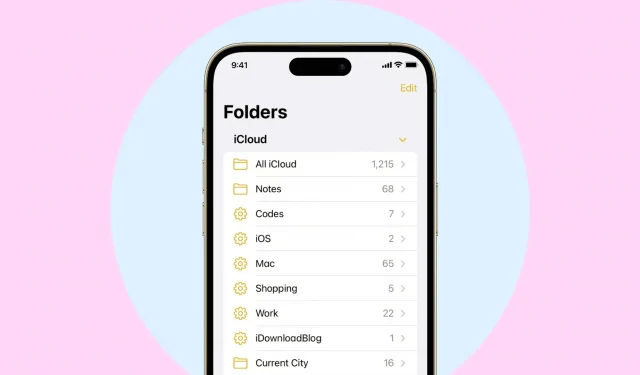
Puoi creare cartelle nell’app Apple Notes per organizzare note, attività, schizzi e appunti. In iOS 16, iPadOS 16 e macOS Ventura, puoi anche creare cartelle intelligenti in base a determinate condizioni. Qualsiasi nota che soddisfi queste condizioni apparirà automaticamente in questa smart folder.
Le cartelle intelligenti sono un ottimo modo per organizzare le tue note e renderle accessibili in base a tag, data di creazione, data di modifica, condivisione, menzioni, liste di controllo, allegati, cartelle, note rapide, note appuntate e note bloccate.
In questa guida, ti mostreremo come creare e utilizzare cartelle intelligenti nell’app Note su iPhone, iPad e Mac.
Crea una cartella intelligente nell’app Note per iPhone o iPad.
1) Apri l’app Note e vai alla schermata Cartelle.
2) Tocca l’icona della nuova cartella in basso. Se utilizzi entrambi gli account iCloud e Sul mio iPhone, ti verrà chiesto di selezionarne uno.
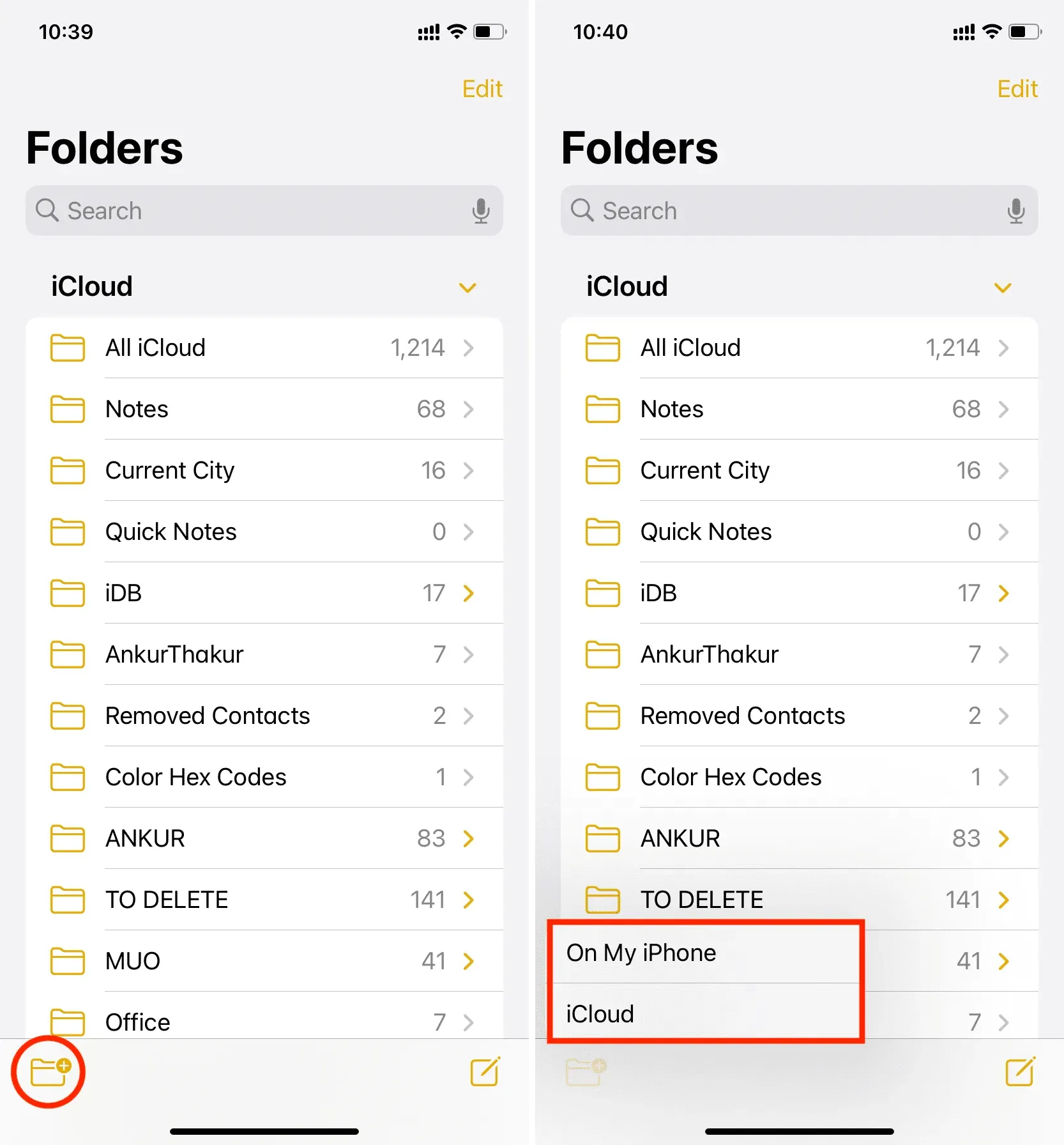
3) Assegna alla tua cartella il nome che desideri e fai clic su “Crea in cartella smart”.
4) Vedrai diversi filtri come tag, data di creazione, data di modifica e così via. Fai clic su quello che ti serve e seleziona la condizione di quel filtro.
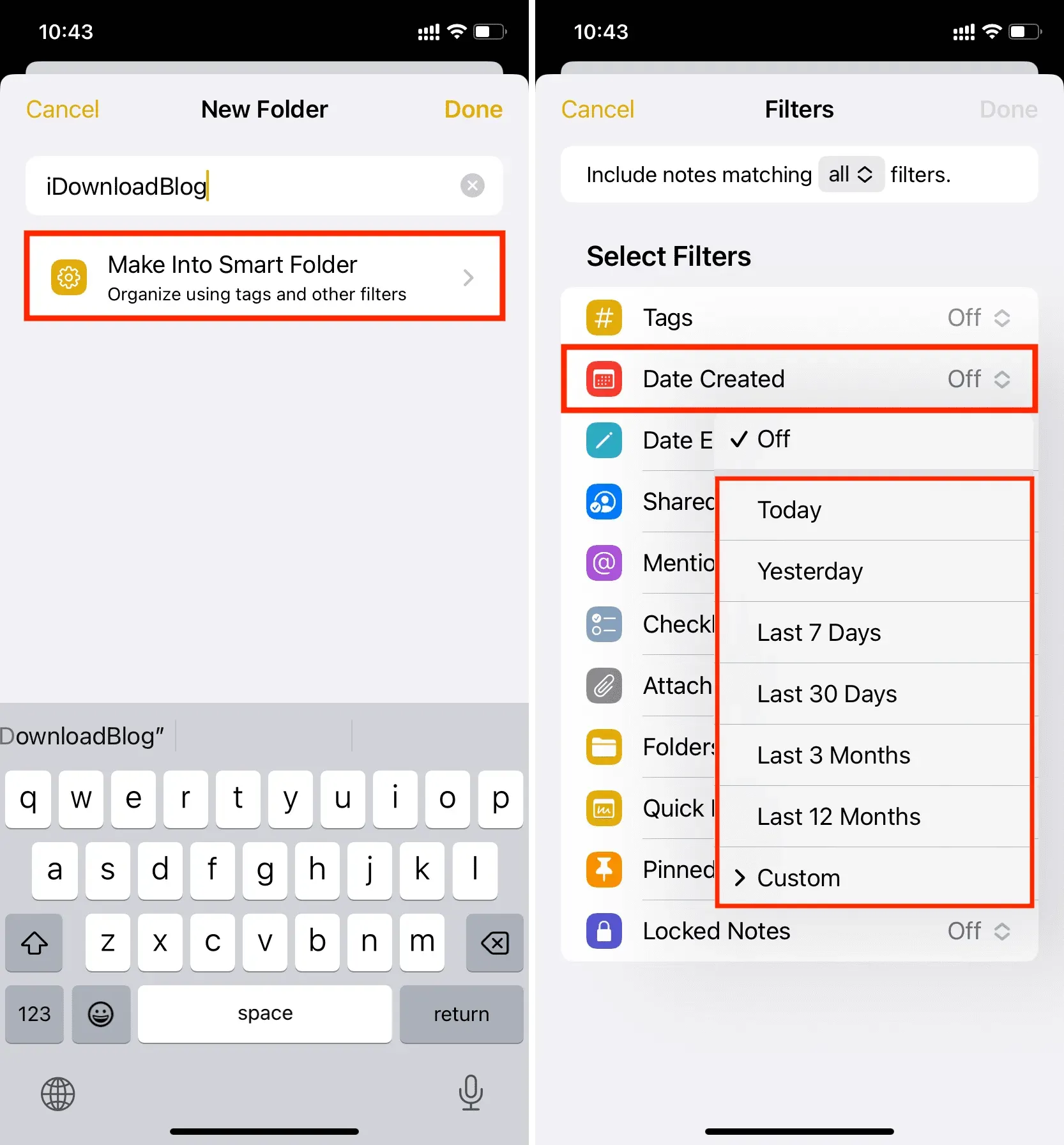
5) Una volta impostato il filtro, si sposterà in alto sotto la nuova intestazione “Filtri abilitati”. Puoi fare clic su “Fine” e creare una cartella intelligente utilizzando solo un filtro selezionato.
Oppure, se vuoi aggiungere più filtri, puoi farlo toccando più filtri dal basso. Se selezioni più di un filtro, puoi anche includere note che corrispondono a tutti i filtri selezionati o a qualsiasi filtro.
6) Quando tutto è impostato, fai clic su “Fine” per creare e salvare questa cartella intelligente.

È tutto! Hai aggiunto correttamente una nuova cartella smart all’app Notes. Tutte le note che soddisfano le condizioni specificate appariranno automaticamente in questa cartella. Se la nota non corrisponde più ai filtri che hai impostato, scomparirà automaticamente da questa Smart Folder.
Vedrai le tue Cartelle Smart sullo stesso schermo delle Cartelle Standard. Le cartelle intelligenti hanno un’icona a forma di ingranaggio.
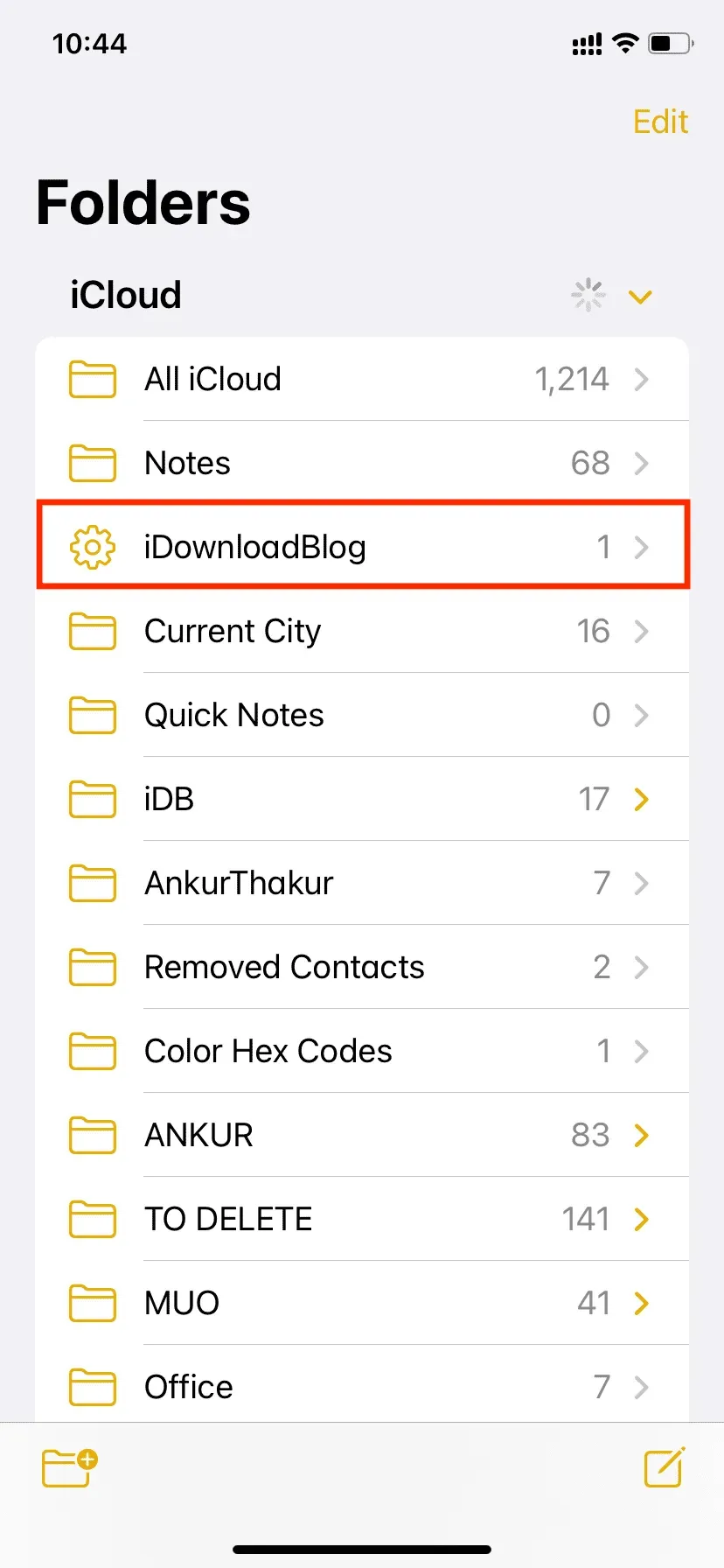
Posso aggiungere manualmente note a una cartella intelligente?
Le note all’interno delle cartelle intelligenti vengono aggiunte o rimosse automaticamente in base ai filtri. Non è possibile aggiungere o rimuovere manualmente note da una cartella smart fino a quando non si modifica la nota e si eliminano le opzioni che rendono una nota specifica idonea per quella cartella smart.
Ad esempio, ho una cartella intelligente che elenca automaticamente tutte le note contrassegnate con #iDB. Se voglio rimuovere una nota da questa cartella intelligente, dovrò modificare questa nota e rimuovere il tag #iDB da lì. Fatto ciò, questa nota non farà più parte della smart folder.
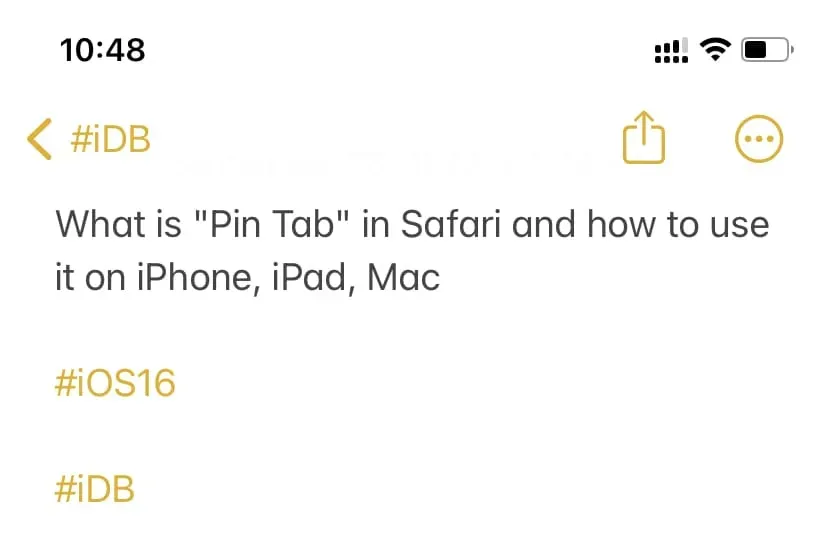
Modifica la cartella intelligente
Vuoi rinominare una cartella intelligente o modificare i filtri? Tieni premuta una cartella smart e seleziona Modifica cartella smart.
In alternativa, puoi anche andare alla cartella smart, fare clic sul pulsante “Altro” e selezionare “Modifica cartella smart”.
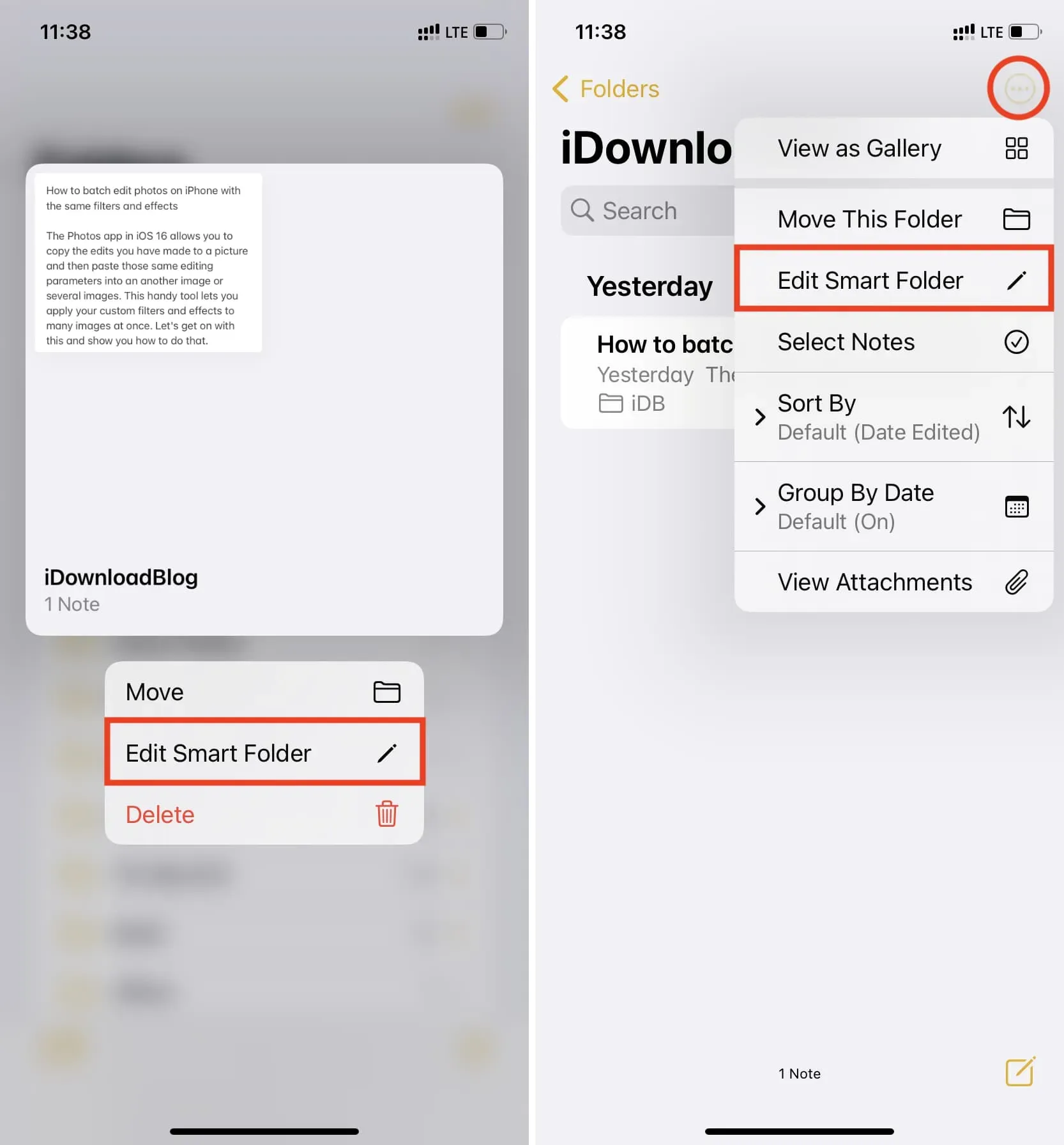
Sposta cartella intelligente
Puoi spostare una cartella smart dalla memoria online di iCloud a un account offline Sul mio iPhone e viceversa. Ma proprio come le normali cartelle, non puoi spostare una cartella intelligente da iCloud o Sul mio iPhone agli account Google o Microsoft aggiunti.
È importante notare che lo spostamento di una cartella intelligente da iCloud a Sul mio iPhone non sposta le note all’interno di quella cartella. Sposta solo una cartella vuota.
Per spostare una cartella smart, tienila premuta, quindi seleziona Sposta. Quindi tocca Tutti sul mio iPhone (o Tutti iCloud).
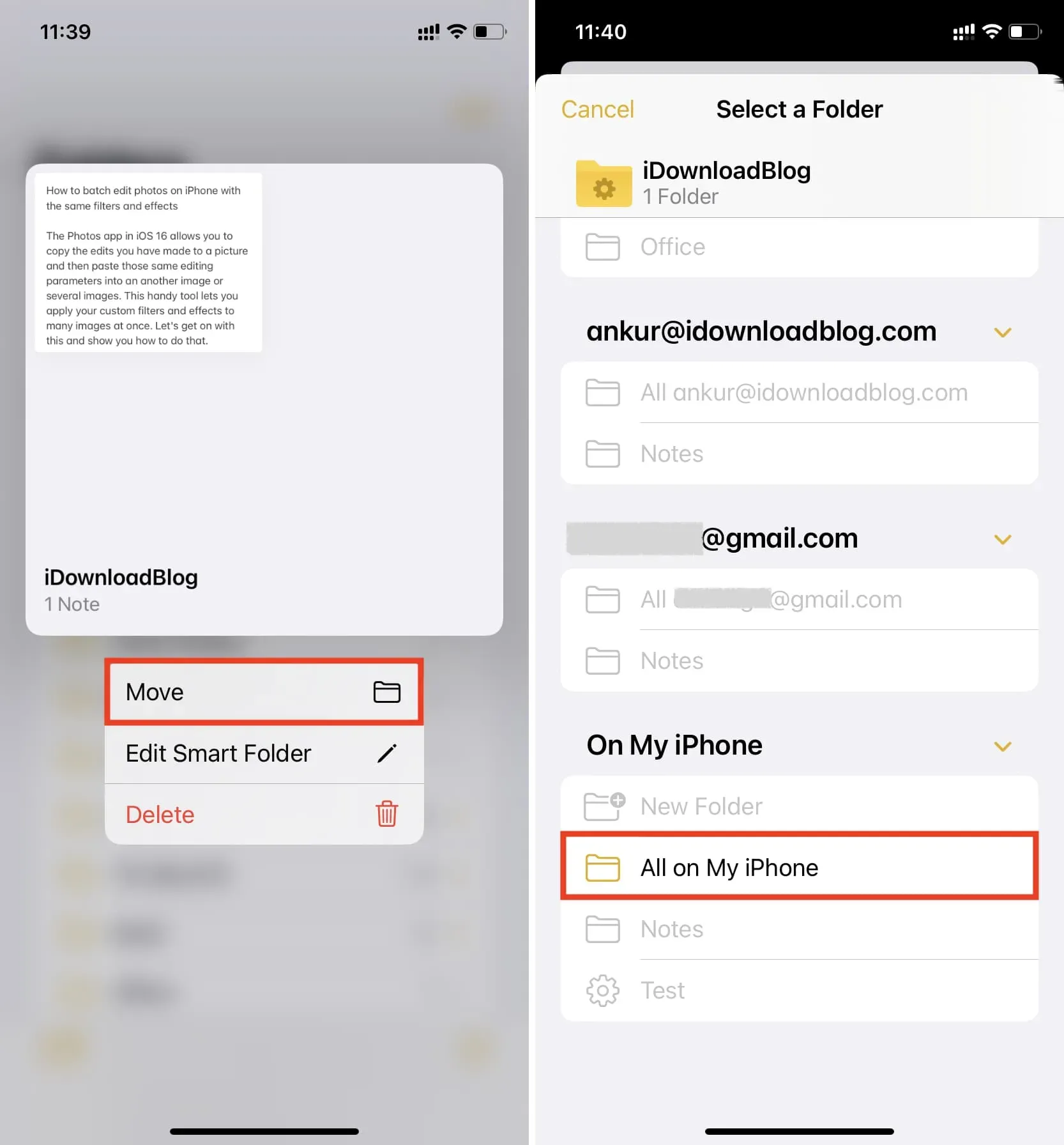
Elimina la cartella smart
Vai alla schermata Cartelle dell’app Note. Da qui, scorri verso sinistra sul nome della cartella intelligente e tocca l’icona Elimina.
Puoi anche tenere premuto il nome della cartella e selezionare Elimina.
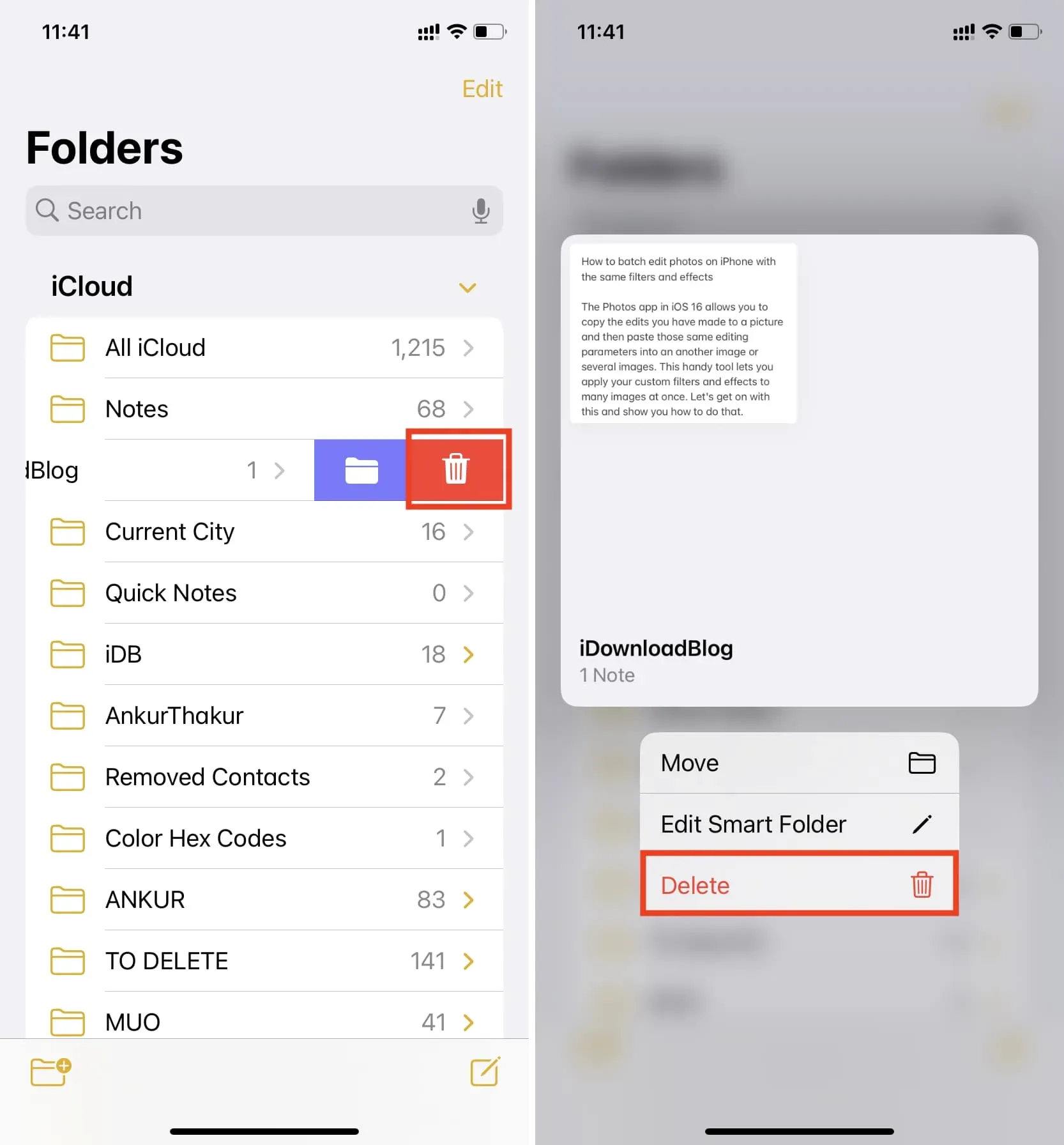
Posso convertire una cartella intelligente in una normale cartella delle note?
Non puoi farlo. Se vai a modificare una cartella intelligente e rimuovi tutti i suoi filtri, il pulsante Fine per salvare queste nuove modifiche non funziona più. Quindi non puoi convertire una cartella intelligente in una cartella non intelligente. Ma puoi sempre eliminare la cartella intelligente e creare una nuova cartella predefinita nell’app Note.
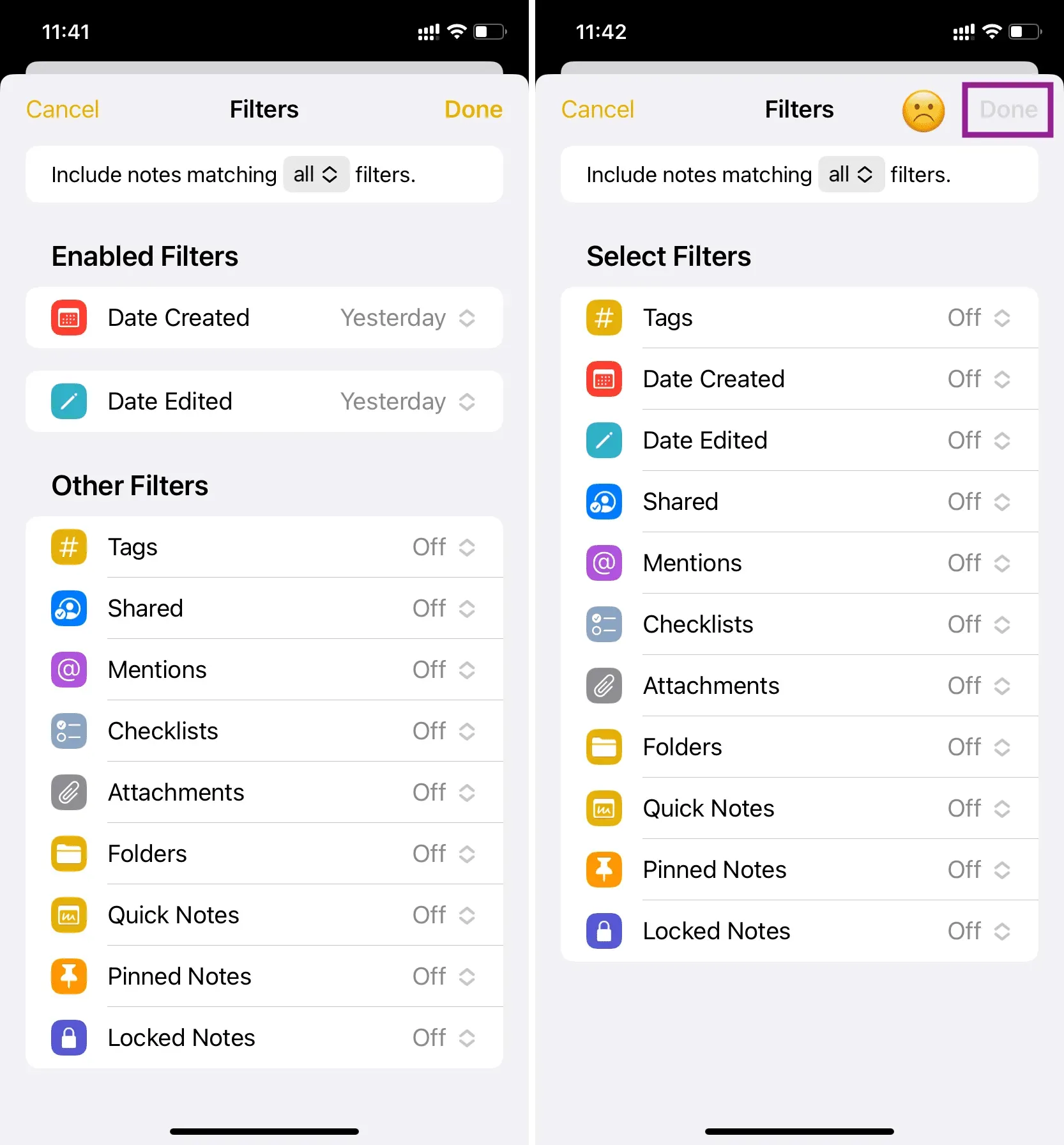
Aggiungi cartelle intelligenti a Note su Mac
Dopo aver installato macOS Ventura, segui questi passaggi per creare una smart folder nell’app Notes:
1) Apri l’app Note e tocca Nuova cartella nell’angolo in basso a sinistra.
2) Assegna un nome alla tua cartella e seleziona “Crea in cartella intelligente”.
3) Seleziona un filtro dal menu a discesa e impostalo in base alle tue preferenze.
4) Infine, fai clic su “OK” per creare una cartella intelligente nell’app Note su Mac.
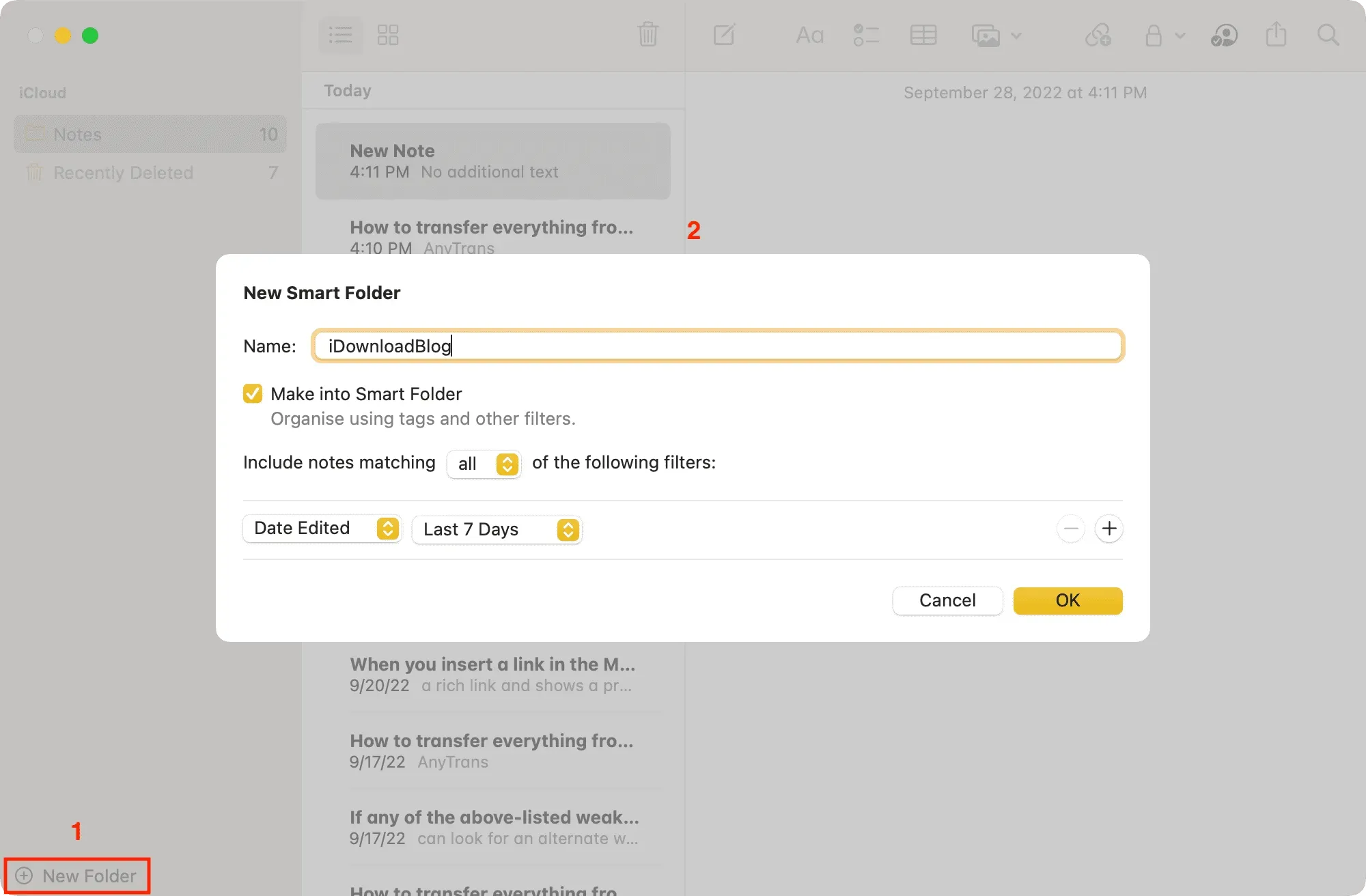
Gestione intelligente delle cartelle
Passa il mouse sopra il nome della cartella intelligente e fai clic sull’icona Altro (tre punti all’interno di un cerchio). In alternativa, puoi fare clic con il pulsante destro del mouse o fare clic tenendo premuto il tasto Ctrl una volta sul nome di una cartella smart per aprire un menu. Da qui, seleziona un’opzione per rinominare, eliminare o modificare la cartella.
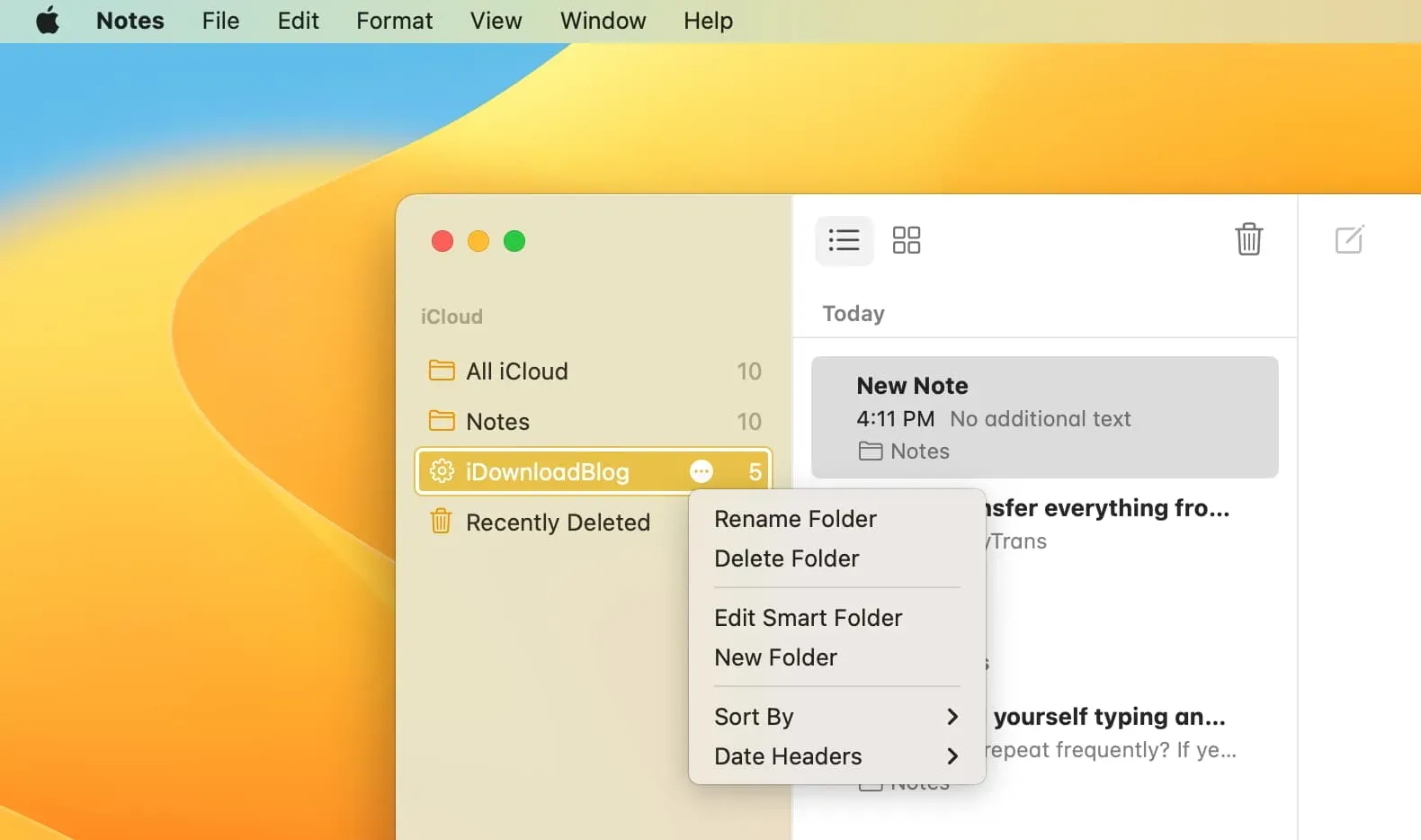
Utilizzo della ricerca e delle cartelle smart nell’app Note
Ecco come puoi utilizzare le cartelle intelligenti su iPhone, iPad e Mac. Questa è un’ottima aggiunta per organizzare meglio le tue note automaticamente.
Oltre alle cartelle intelligenti, anche la barra di ricerca nell’app Note è potente. Quando tocchi la barra di ricerca, ti offre automaticamente la possibilità di visualizzare tutte le note condivise, le note bloccate, le note dell’elenco di controllo, le note di disegno e altro ancora. Puoi usarli o avere una cartella intelligente che metta tutte queste note in un unico posto.
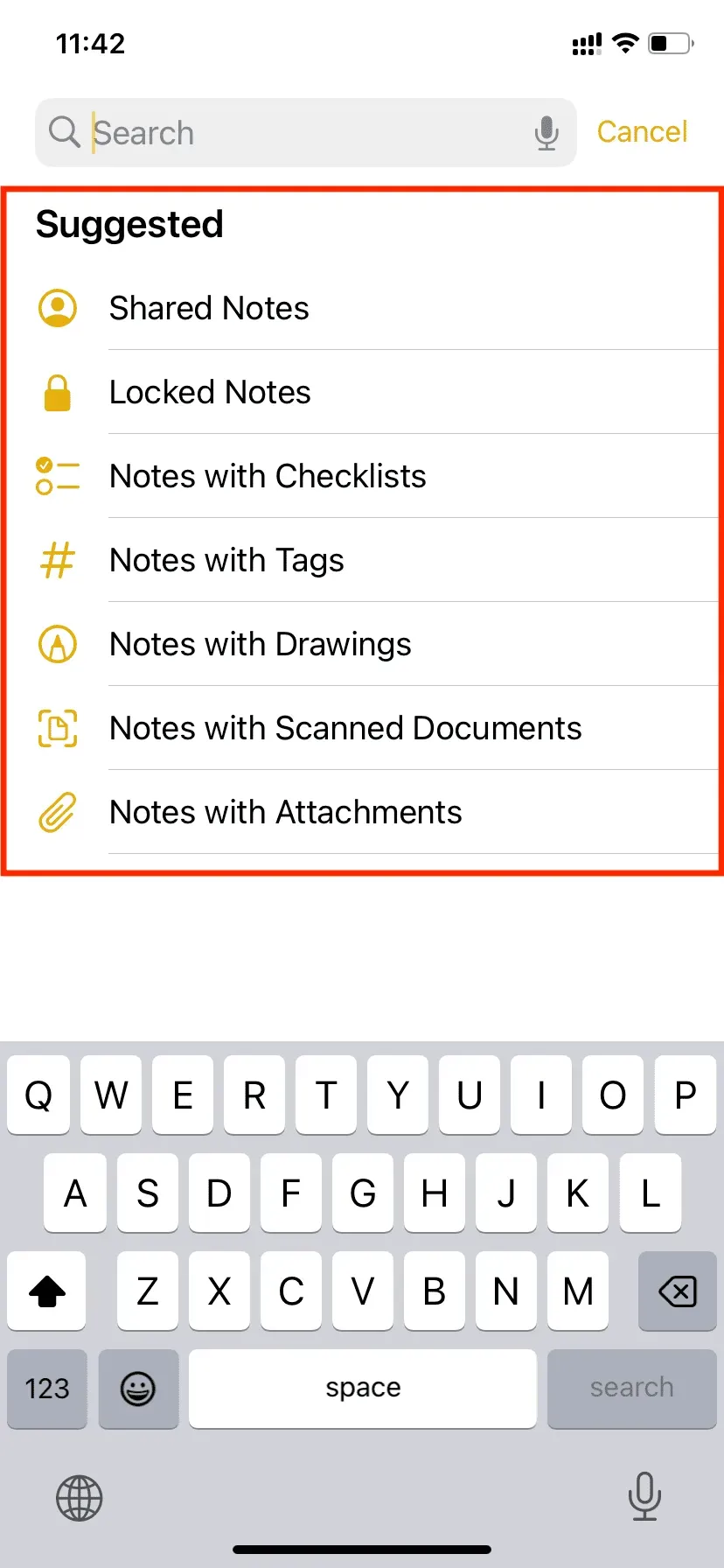



Lascia un commento